Applicazioni che minano la nostra privacy
La necessità di valutare attentamente l’assegnazione di permessi alle applicazioni è fondamentale, poiché autorizzazioni superflue potrebbero compromettere la stabilità del dispositivo e la tutela della privacy.
Il consiglio di riflettere attentamente prima di concedere permessi alle applicazioni è assolutamente valido. Spesso, le applicazioni richiedono una serie di autorizzazioni per accedere a funzionalità specifiche del dispositivo. Oppure per raccogliere dati che potrebbero essere utilizzati per migliorare l’esperienza dell’utente o per scopi di marketing. Tuttavia, è importante essere consapevoli di quali autorizzazioni stiamo concedendo e valutare se sono effettivamente necessarie per il funzionamento dell’applicazione.
Quando installiamo un’app dal Play Store, concediamo autorizzazioni che dipendono dalla natura dell’app stessa. Sebbene sia comprensibile che un’app meteorologica richieda l’accesso alla posizione, altre richieste di permessi, come fotocamera o notifiche, possono sollevare dubbi. Una ricerca di NordVPN rivela che molte app, il 87% su Android e il 60% su iPhone, richiedono permessi non strettamente necessari, spesso con l’intento di ottenere e commercializzare dati personali degli utenti. L’abuso dei permessi rimane una preoccupazione, anche per possibili attacchi informatici.
Permessi a tempo
Fino a Android 5.0, le app richiedevano tutti i permessi in blocco durante l’installazione, obbligando gli utenti ad accettarli contemporaneamente. Con le versioni più recenti, i permessi devono essere concessi uno alla volta, dando agli utenti la possibilità di negarne alcuni e installare l’app con funzionalità limitate se necessario. Da Android 11, se un’app rimane inutilizzata per più di tre mesi, il sistema revoca automaticamente i permessi precedentemente concessi.
Alcuni permessi critici per la privacy, come l’accesso al microfono, sono essenziali per alcune app. In caso di preoccupazioni, gli utenti possono richiedere all’app di chiedere l’autorizzazione ogni volta. D’altra parte, le autorizzazioni di accessibilità e amministrazione del dispositivo sono particolarmente sensibili, permettendo modifiche e controllo completo, incluso l’accesso remoto e la modifica delle password.
Privacy
Secondo una ricerca di Statista, ogni utente Android ha in media installate 90 app sul proprio smartphone, utilizzandone solo 9 al giorno e 30 al mese. Questo comporta la presenza di numerose app inutilizzate, generando problemi di spazio e privacy poiché l’installazione richiede diverse autorizzazioni per ciascuna app. A partire da Android 11, Google ha introdotto la rimozione automatica delle autorizzazioni non utilizzate da più di tre mesi. Tuttavia, è consigliabile effettuare controlli periodici sulle app e sulle autorizzazioni concesse.
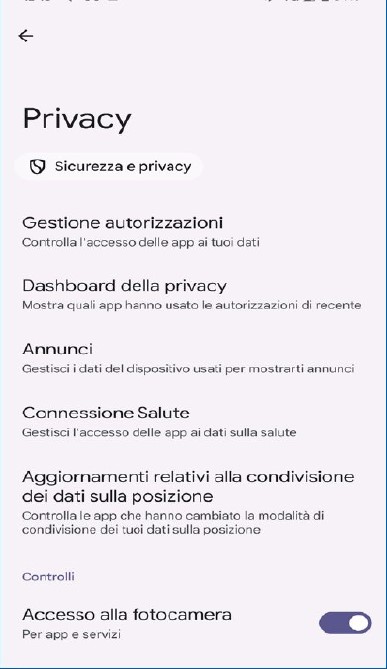
La frammentazione delle versioni di Android, dovuta alle personalizzazioni dei produttori, complica la definizione di un percorso unico nel sistema. Nelle versioni più recenti, come Android 14, la sezione Privacy è integrata in Sicurezza, consentendo di visualizzare e controllare le autorizzazioni concesse alle singole app. In alternativa, è possibile controllare i singoli permessi dalla sezione App, ma si suggerisce di iniziare dalla sezione Sicurezza per ottenere una visione d’insieme delle autorizzazioni.
Pannello di controllo
L’ultima versione di Android presenta un pannello di controllo dei permessi all’interno del menu Dashboard, nella sezione Privacy. Questo pannello consente di monitorare le app che hanno richiesto i permessi, con una dettagliata suddivisione della cronologia.
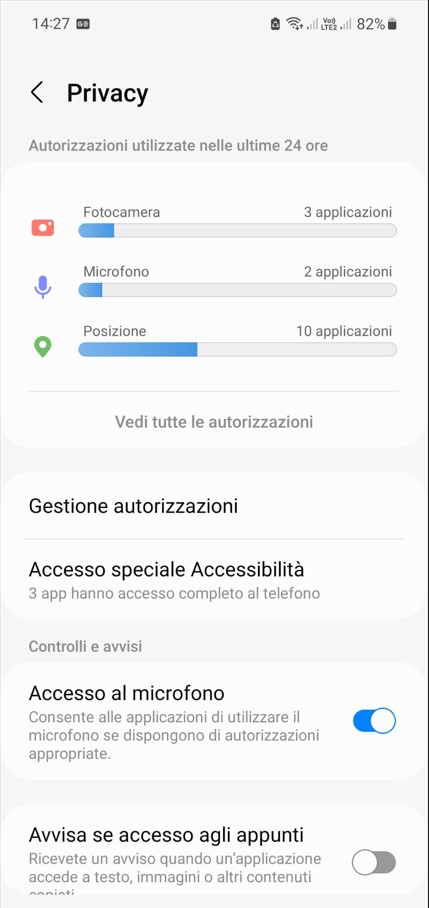
Ad esempio, nelle ultime 24 ore, nove app, tra cui Instagram, AccuWeather, IIMeteo.it, app di sistema di Google e un’app bancaria, hanno richiesto l’accesso alla posizione. La richiesta di accesso alla fotocamera è stata effettuata tre volte, principalmente da Instagram e dall’app di sistema Fotocamera. Il microfono è stato richiesto una volta, dall’app di fitness Samsung Health, senza un motivo chiaro.
Le altre autorizzazioni non hanno evidenziato richieste sospette, tranne per l’app Kiwi, di cui non ci ricordavamo e che ha richiesto l’accesso alla rubrica, autorizzazione successivamente revocata.
Gestione autorizzazioni
La suddivisione completa delle autorizzazioni ha rivelato che, oltre alle app che hanno richiesto determinati permessi, è possibile identificare anche le app a cui è stato negato l’accesso a tali autorizzazioni. Ad esempio, sia WhatsApp che Facebook hanno tentato di accedere ai registri delle chiamate. Una richiesta considerata non necessaria e che potrebbe suscitare preoccupazioni sulla privacy.
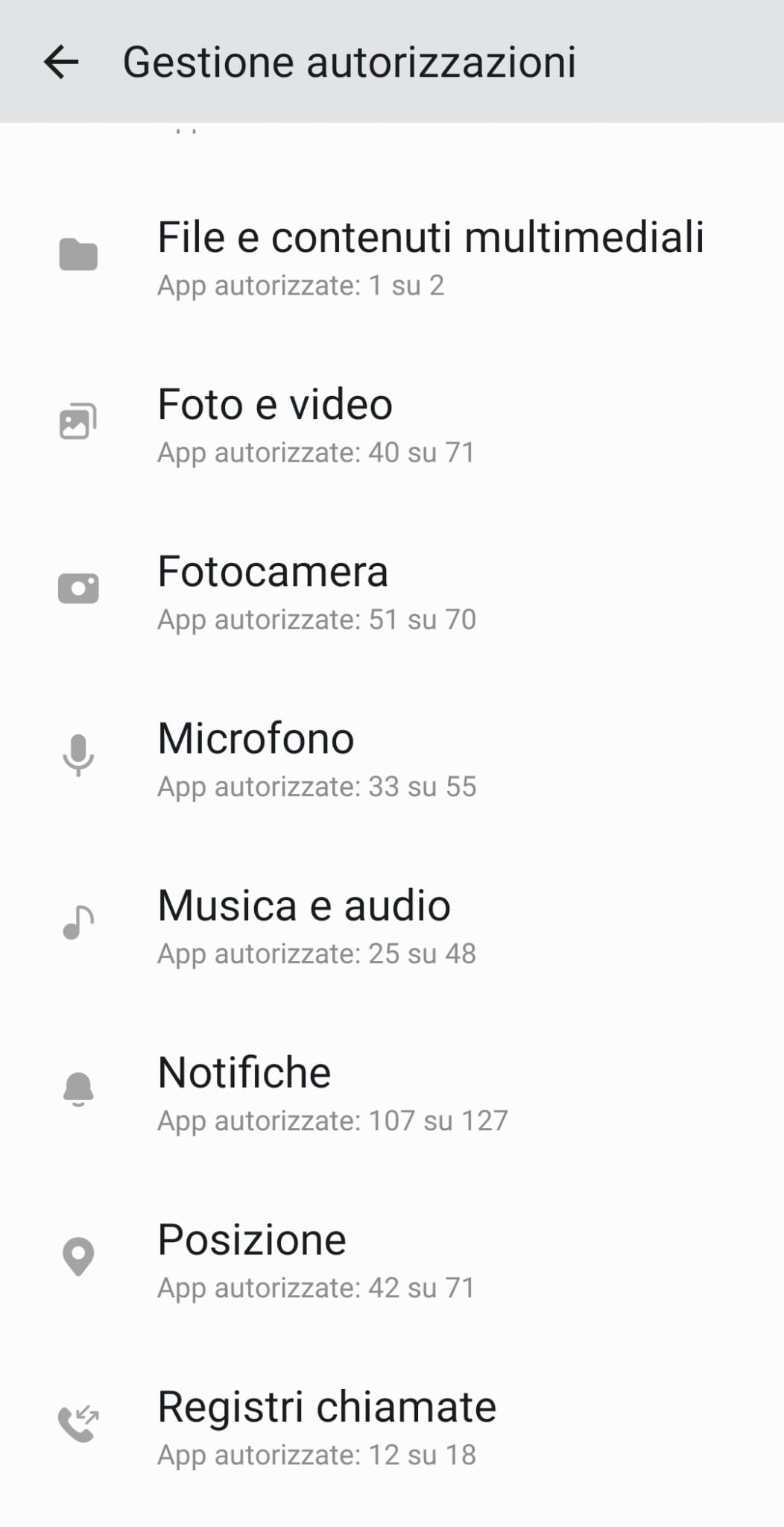
Anche se queste sono applicazioni comunemente utilizzate, il solo tentativo di accedere a tali dati potrebbe spingere gli utenti a considerare la disinstallazione. Un totale di 65 app ha cercato, senza successo, di accedere alla rubrica telefonica, portando alla decisione di disinstallarne oltre la metà. Questo tipo di azione da parte degli utenti potrebbe contribuire a risolvere il problema delle app invadenti eccessivamente in cerca di autorizzazioni.















